Иногда попадаются компьютеры (чаще всего установленные из различных «сборок» Windows), на которых вырезана служба обновления Windows Update. В этой статье мы рассмотрим, как восстановить службу центра обновлений Windows, если она отсутствует (статья применима для Windows 11 и 10).
Откройте оснастку управления службами
services.msc
или выполните следующую PowerShell команду, и убедитесь, что служба Windows Update (Центр обновления Windows) отсутствует:
Get-Service wuauserv
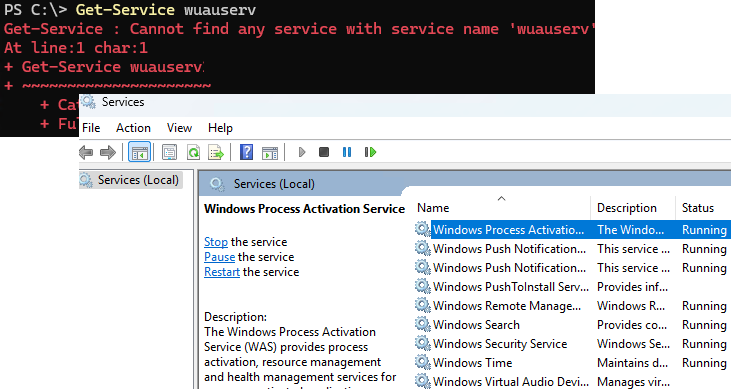
Если открыть раздел Windows Update в панели Settings, здесь будет отображаться:
Something went wrong. Try reopen Settings later.
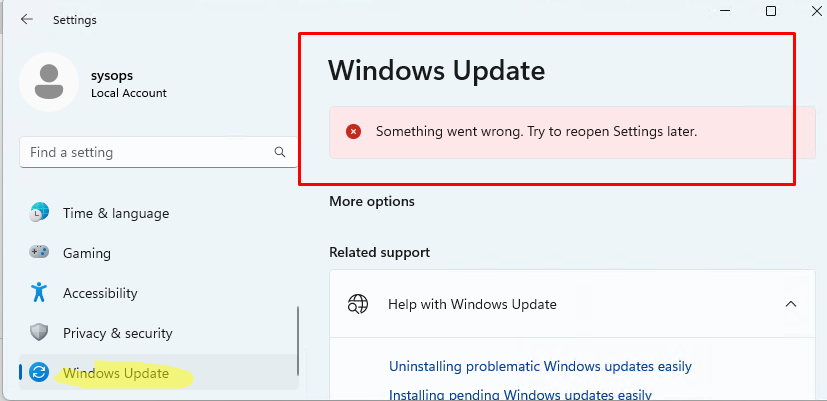
При отсутствующей службе wuauserv (Центр обновления Windows), система не получает обновления в автоматическом режиме, и кроме того, вам не удастся вручную установить обновление скачанное из Microsoft Update Catalog.
При попытке установить MSU обновление через Windows Update Standalone Installer появится ошибка:
Installer encountered an error: 0x80080005 Server execution failed
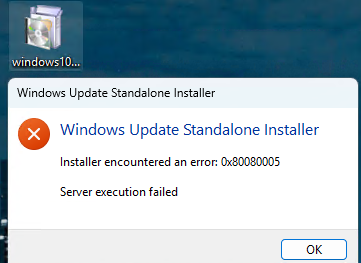
Откройте редактор реестра (
regedit.exe
) и проверьте, есть ли ветка со службой Windows Update в разделе HKLM\SYSTEM\CurrentControlSet\Services. В моем случае ветка с настройками службы wuauserv отсутствует.

Чтобы восстановить службу Windows Update, нужно импортировать ветку
HKEY_LOCAL_MACHINE\SYSTEM\CurrentControlSet\Services\wuauserv
с рабочей службой wuuaserv с другого компьютера. Или воспользуйтесь готовым REG файлом с настройками службой Windows Update (подходит для Windows 11 и 1), который можно скачать на нашем сайте по ссылке wuauserv_w11_original.zip
Распакуйте архив, дважды щелкните по REG файлу и подтвердите импорт данных в реестр.
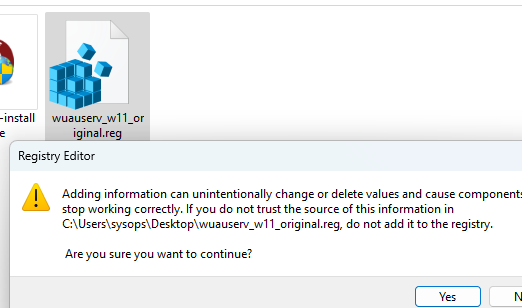
Проверьте, что в реестре появилась ветка службы wuauserv.
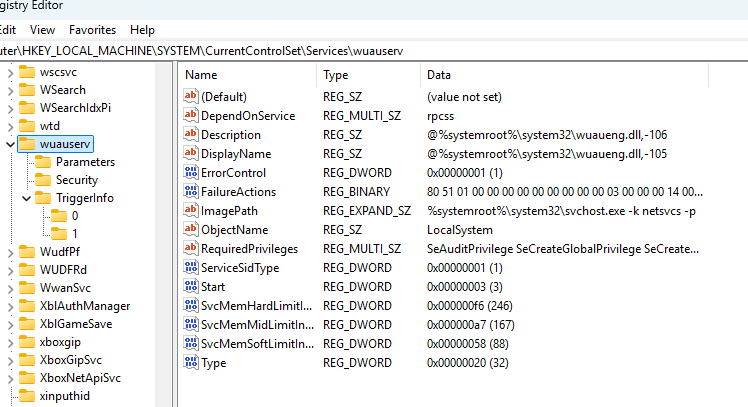
Перезагрузите компьютер и проверьте, появилась ли служба Windows Update в списке служб.
По умолчанию тип запуска службы Windows Update (wuauserv) в Windows 11 — «Manual (Trigger Start)». Не обязательно включать для нее автоматический запуск.
Set-Service -Name wuauserv -StartupType Manual
Также проверьте, что настроен автозапуск для следующий служб, которые нужны для работы центра обновлений Windows:
# Update Orchestrator Service
Set-Service -Name UsoSvc -StartupType Automatic -Status Running
# Microsoft Update Health Service ( в Windows 10)
Set-Service -Name uhssvc -StartupType AutomaticDelayedStart -Status Running
Попробуйте запустить службу. В моем случае появилась ошибка:
Windows could not start the wuauserv service on Local Computer. Error 126: The specified module could not be found.
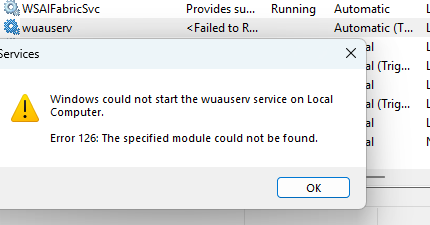
Ошибка указывает на отсутствующий файл службы. В моем случае в папке C:\Windows\System32 не было файла wuaueng.dll, который нужен для запуска службы. Пришлось скопировать его с другого компьютера с такой же версией Windows.
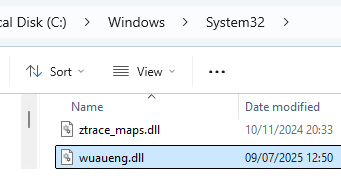
После этого служба Windows Update запустилась успешно.
Проверьте, что все службы, которые нужны для корректной работы службы автоматического обновления включены в планировщике Task Scheduler. Включить следующие задания планировщика из PowerShell.exe, запущенного от имени SYSTEM (с помощью утилиты psexec.exe):
.\PsExec.exe -i -s powershell.exe
$taskPaths = @(
'\Microsoft\Windows\InstallService\*',
'\Microsoft\Windows\UpdateOrchestrator\*',
'\Microsoft\Windows\UpdateAssistant\*',
'\Microsoft\Windows\WaaSMedic\*',
'\Microsoft\Windows\WindowsUpdate\*',
'\Microsoft\WindowsUpdate\*'
)
foreach ($path in $taskPaths) {
Get-ScheduledTask -TaskPath $path | Enable-ScheduledTask
}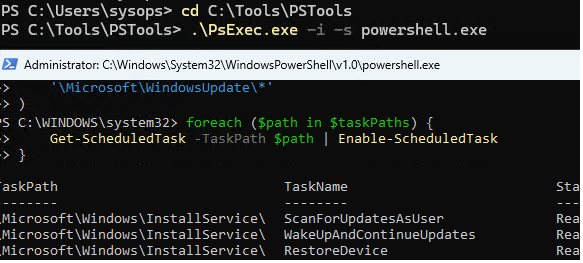
После восстановления службы Windows Update рекомендуем сбросить настройки службы wuauserv на стандартные с помощью утилиты script-wureset.
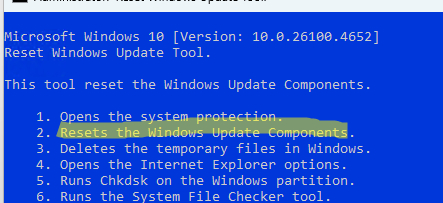
Проверьте, может ли Windows теперь получить обновления через Windows Update. В некоторых случая для исправления проблем с получением обновлений можно использовать встроенное средство устранения неполадок Центра обновлений Windows. Для его запуска выполните команду:
msdt /id WindowsUpdateDiagnostic
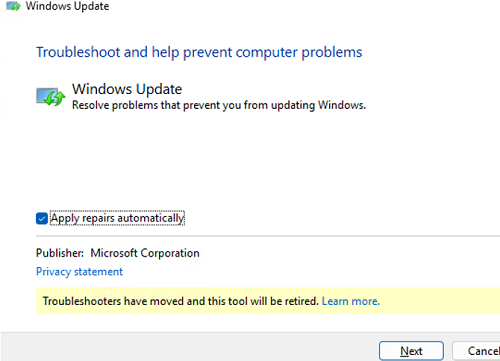
Также проверьте и исправьте системные файлы в хранилище компонентов Windows с помощью команд:
Dism.exe /Online /Cleanup-Image /Restorehealth
sfc /scannow











А откуда брать wuaueng если нет возможности скопировать его с работающего компа?
Можно смонтировать установочный ISO образ с Windows и извлечь нужный файл из образа install.wim (или install.esd.) — он легко открывается с помощью 7zip
Доброго времени суток! Очень прошу помочь, у меня видимо вырезанная версия винды 11 — все, что только можно я перепробовал, вылезает ошибка:
Обновление для Windows 11 Version 22H2 для систем на базе процессоров x64 (KB4023057), 10.2023
Ошибка скачивания – 0x80040154
Windows 11, version 24H2
Ошибка скачивания – 0x80040154
Даже пробовал установку с сохранением, все равно выходит ошибка(
Переустановить заново не могу, очень долго собирал студию и плагины